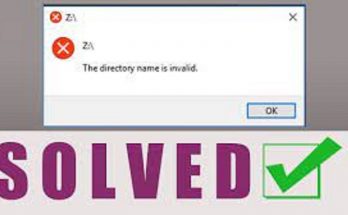
ディレクトリ名が無効なエラーWindows10を修正する方法は?
Windows 10のアップグレードまたはクリーンインストールを実行した人は、USBフラッシュドライブ、外付けハードドライブ、またはSDカードをPCに接続しているときに、「ディレクトリ名が無効なエラーです」というエラーを受け取ったと報告しています。また、特定のファイルやディレクトリにアクセスできません。 この問題の主な理由は、デバイスドライバーが破損しているか、古くなっているか、互換性がないようですが、SATAポートの損傷または障害が原因である可能性があります。問題を解決するには、以下の手順をご覧ください。その前に復元ポイントを作成して、問題が発生した場合に元に戻すことができるようにします。 ディレクトリ名の修正が無効なエラーです 修正1:開始値を変更する RUNを機能として使用して別のユーザーでCMDを起動すると、CDMでディレクトリ名が無効なエラーとして表示されます。修正するには、次のように、[コマンドプロンプトのプロパティ]ダイアログボックスの[値の開始]を変更する必要があります。 検索ボックスに「CMD」と入力し、コマンドプロンプトを右クリックして、[ファイルを開く場所]を選択します。 コマンドプロンプトを右クリックして、[プロパティ]を選択します。 [開始]ボックスで、値を%HOMEDRIVE %% HOMEPATH%から%WINDIR%またはその他のシステム全体の値に変更します。 修正2:DVDドライブを無効にする コンピュータでDVDディスクを再生しようとしているときに問題のエラーが発生した場合は、DVDドライブを無効にする必要があります。そうすれば、エラーが消えたことがわかります。 Win + Xを押して、[デバイスマネージャー]を選択します。 DVD / CD-ROMドライブを展開し、ドライブを右クリックして[無効にする]をクリックします。 [はい]をクリックして確認し、 DVDドライバーを見つけて、有効にします。 修正3:デバイスを別のポートに接続する SDカード、フラッシュドライブ、外付けハードドライブをコンピューターに挿入し、Windows 10をクリーンアップするか、システムを以前のバージョンのオペレーティングシステムからWindows 10にアップグレードしようとすると、ディレクトリ名が無効であるというエラーが発生する場合があります。 SDカード/ USB /外付けハードドライブ。背後にある理由は、デッドUSBポートでデバイスをはめ込むことです。その場合は、デバイスを別のUSBポートに接続する必要があります。 修正4:未割り当て領域で新しいパーティションを作成する このエラーは、USBドライブまたはその他の外部ストレージデバイスにアクセスしたときに発生するだけです。その場合は、未割り当てのスペースを使用して新しい単純なパーティションを作成することを検討する必要があります。 …
ディレクトリ名が無効なエラーWindows10を修正する方法は? Read More